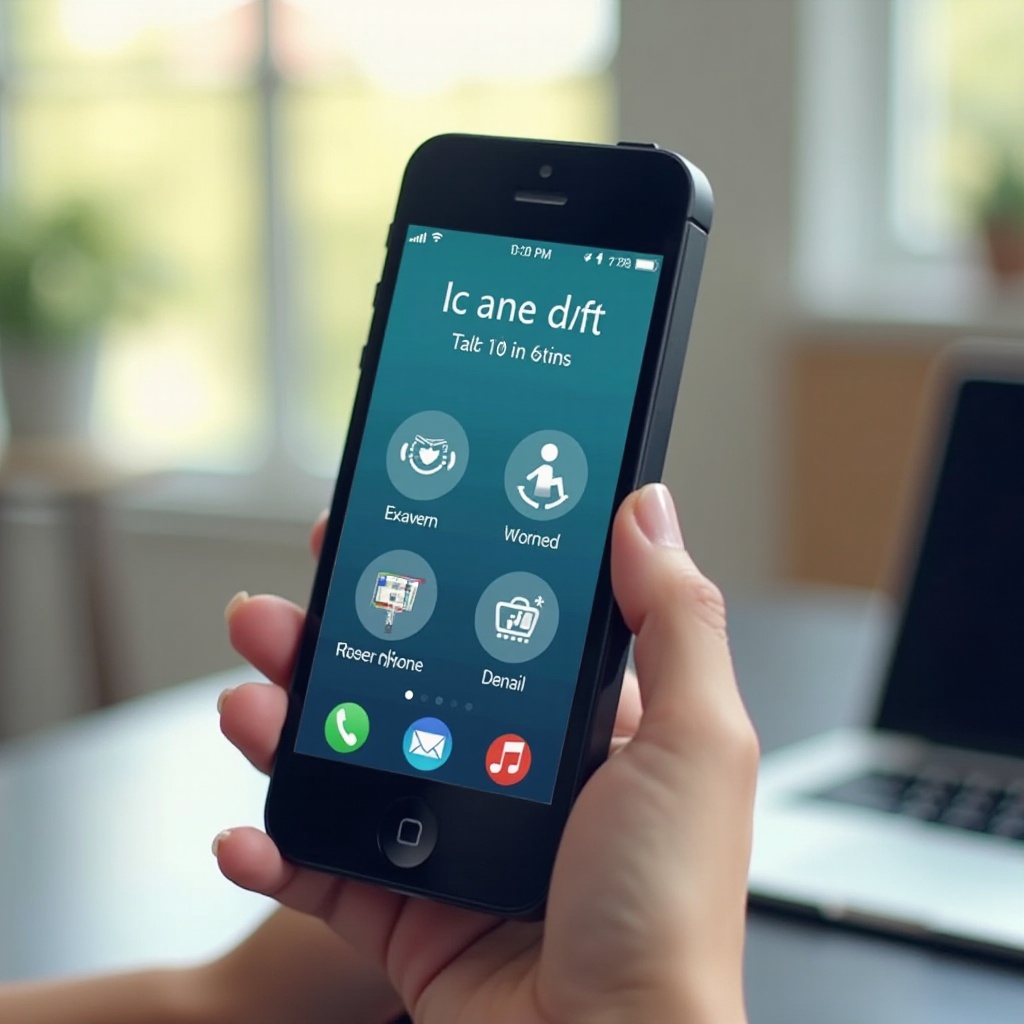Introduction
La capacité de revenir en arrière sur un PC peut s'avérer inestimable dans de nombreuses situations. Que vous ayez accidentellement supprimé un fichier important, installé un logiciel indésirable, ou que vous rencontriez des problèmes de performance après une mise à jour, savoir restaurer votre système peut vous sauver la mise. Ce guide complet vous explique diverses méthodes pour revenir en arrière sur votre PC afin de le remettre en état de fonctionnement optimal.

Utiliser la Fonction de Restauration du Système
Lorsque votre PC rencontre des problèmes après une modification logicielle ou matérielle, la restauration du système peut être une solution efficace. Cette fonction vous permet de revenir à un état précédent de votre système, annulant ainsi les modifications récentes qui ont pu causer des problèmes.
Qu'est-ce que la Restauration du Système ?
La restauration du système est une fonctionnalité de Windows qui permet de rétablir les fichiers système et les paramètres logiciels à un état antérieur, tout en conservant vos fichiers personnels intactes. Cela peut être utile pour résoudre les problèmes causés par les logiciels, les pilotes ou les mises à jour Windows.
Instructions Étape par Étape pour Accéder à la Restauration du Système
- Cliquez sur le bouton 'Démarrer' et tapez 'restauration du système' dans la barre de recherche.
- Sélectionnez 'Créer un point de restauration' dans les résultats.
- Dans la fenêtre Propriétés système, cliquez sur le bouton 'Restauration du système'.
- Suivez les instructions de l'assistant pour choisir un point de restauration et lancer le processus.
Revenir à un point de restauration précédent est souvent la première étape pour résoudre les problèmes. Toutefois, avant de continuer, il est essentiel de sauvegarder vos données.
Sauvegarder les Données avant la Restauration
La restauration d’un système, même si elle est sécurisée, comporte toujours un risque de perte de données. Prendre le temps de sauvegarder vos fichiers importants est une précaution qui vous évitera bien des soucis.
Pourquoi Sauvegarder vos Données ?
La sauvegarde est essentielle pour protéger vos fichiers personnels tels que des documents, des photos et des vidéos. En cas de problème pendant la restauration, vous pourrez récupérer vos données sans difficulté.
Comment Utiliser des Logiciels de Sauvegarde
De nombreux logiciels de sauvegarde sont disponibles pour vous aider à sécuriser vos données. Voici quelques étapes simples à suivre :
- Téléchargez et installez un logiciel de sauvegarde comme Backup and Restore de Windows ou un logiciel tiers comme Acronis True Image.
- Sélectionnez les fichiers et dossiers à sauvegarder.
- Choisissez une destination de sauvegarde (disque dur externe, clé USB ou cloud).
- Démarrez la sauvegarde et attendez qu'elle se termine.
Une fois vos données sauvegardées, vous pouvez passer à l'étape suivante de la restauration avec confiance.

Applications Tierces pour la Restauration
Parfois, la restauration du système intégrée à Windows peut ne pas suffire. Dans ces cas-là, des applications tierces peuvent offrir des solutions plus robustes.
Les Meilleurs Logiciels de Restauration Disponibles
Il existe plusieurs logiciels de restauration qui peuvent vous aider à remettre votre PC dans un état antérieur :- 'EaseUS Todo Backup': Offre des options de sauvegarde et de restauration complètes.- 'Acronis True Image': Fournit une sauvegarde complète, y compris des sauvegardes en temps réel.- 'MiniTool ShadowMaker': Simple à utiliser pour des utilisateurs débutants et propose des sauvegardes automatiques.
Guide d'Utilisation pour un Logiciel Spécifique
Prenons l'exemple de EaseUS Todo Backup :1. Téléchargez et installez EaseUS Todo Backup.2. Ouvrez le logiciel et sélectionnez 'Restauration'.3. Choisissez l'image de sauvegarde que vous souhaitez restaurer.4. Suivez les instructions à l'écran pour compléter la restauration.
Ces logiciels peuvent grandement simplifier le processus de restauration, surtout en cas de dysfonctionnements graves.
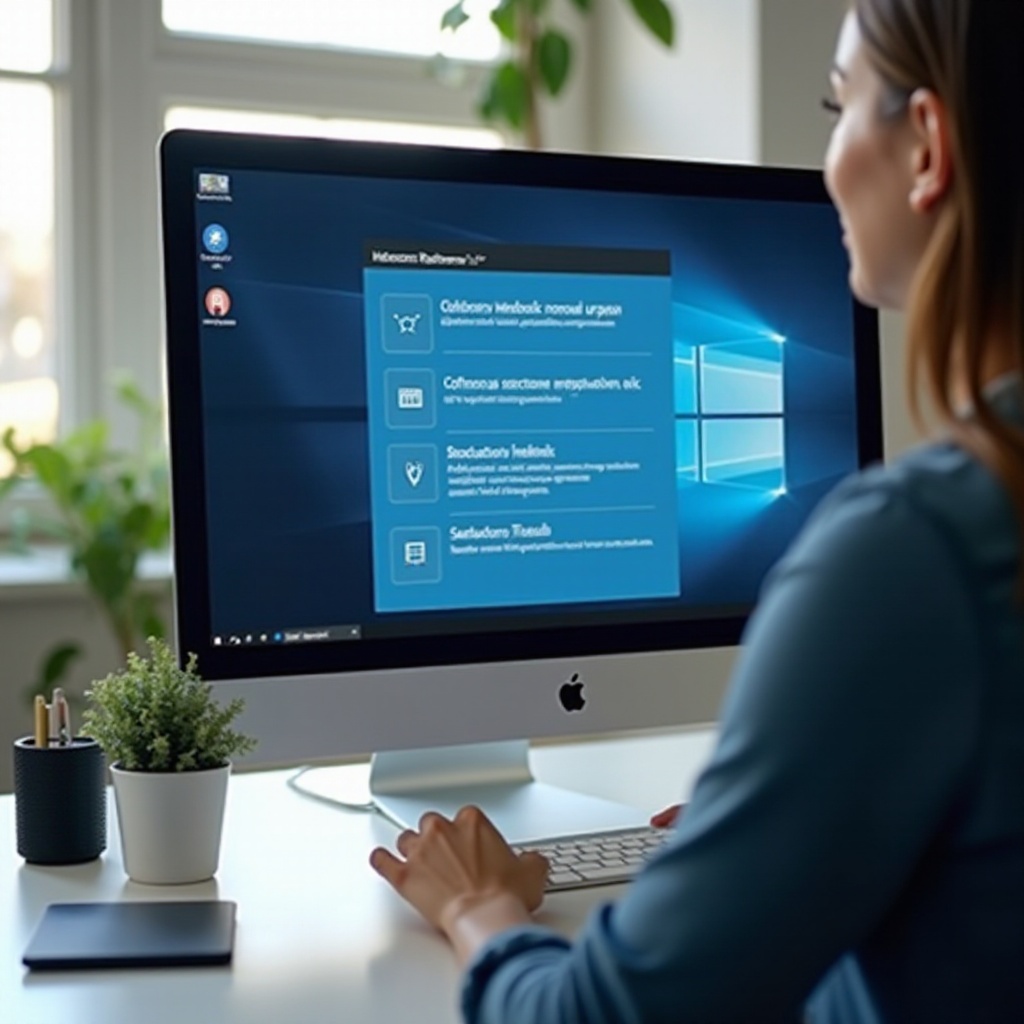
Résolution des Problèmes Courants Pendant la Restauration
Même avec les meilleures précautions, des problèmes peuvent survenir lors de la restauration. Voici comment les résoudre.
Que Faire si la Restauration Échoue ?
Si la restauration du système échoue, essayez ces solutions :- Redémarrez votre PC et répétez le processus de restauration.- Vérifiez s'il existe des points de restauration plus anciens et essayez-les.- Démarrez en mode sans échec et tentez une restauration.
Comprendre et Résoudre les Messages d'Erreur Communs
Les messages d'erreur courants comprennent :- 'Erreur 0x80070002': Cette erreur indique un problème avec certains fichiers nécessaires à la restauration. Vérifiez l'intégrité des fichiers système avec l'outil SFC (System File Checker).- 'Erreur 0x80070003': Cette erreur peut survenir en raison de fichiers corrompus ou endommagés. Essayez d’effectuer un démarrage propre pour contourner cette erreur.
En suivant ces conseils de dépannage, vous pouvez résoudre la plupart des problèmes courants liés à la restauration du système.
Conclusion
Savoir comment revenir en arrière sur un PC est une compétence précieuse qui peut vous aider à résoudre rapidement divers problèmes. Que vous utilisiez la fonction de restauration de Windows, des logiciels de sauvegarde ou des applications tierces, toujours sauvegarder vos données est une étape cruciale. En suivant les étapes de ce guide, vous pouvez restaurer votre système avec confiance et éviter de futurs ennuis.
Questions fréquemment posées
Quelles sont les précautions à prendre avant de revenir en arrière ?
Avant de revenir en arrière sur votre PC, assurez-vous d’avoir sauvegardé tous vos fichiers importants. Vérifiez également la présence de points de restauration récents pour faciliter le processus.
Que faire si je n'ai pas de points de restauration disponibles ?
Si vous n'avez pas de points de restauration disponibles, vous pouvez utiliser un logiciel de sauvegarde tiers si vous en avez un configuré. Autrement, une réinitialisation du système sans effacer vos fichiers personnels pourrait être nécessaire.
Peut-on revenir en arrière sans perdre de données importantes ?
Oui, vous pouvez revenir en arrière sans perdre de données importantes en utilisant la restauration du système qui préserve les fichiers personnels. La sauvegarde régulière de vos fichiers reste la meilleure garantie contre toute perte de données.